win10系统经常关机关不掉关机没有反应
1、我们在电脑右下角点击win图标选择设置 进去设置界面
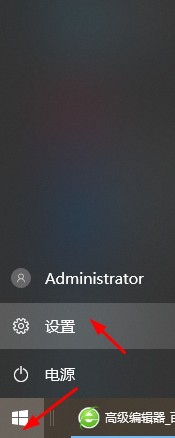
2、在设置界面搜索控制面板
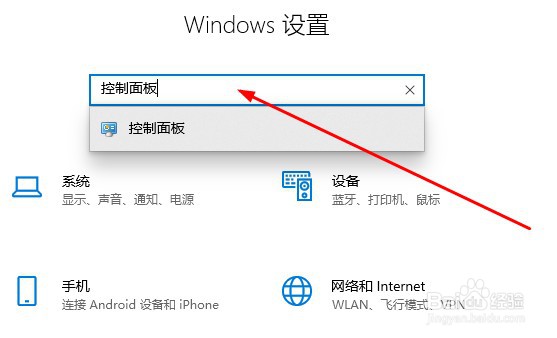
3、控制面板里面类型选择大图标或者小图标都可以
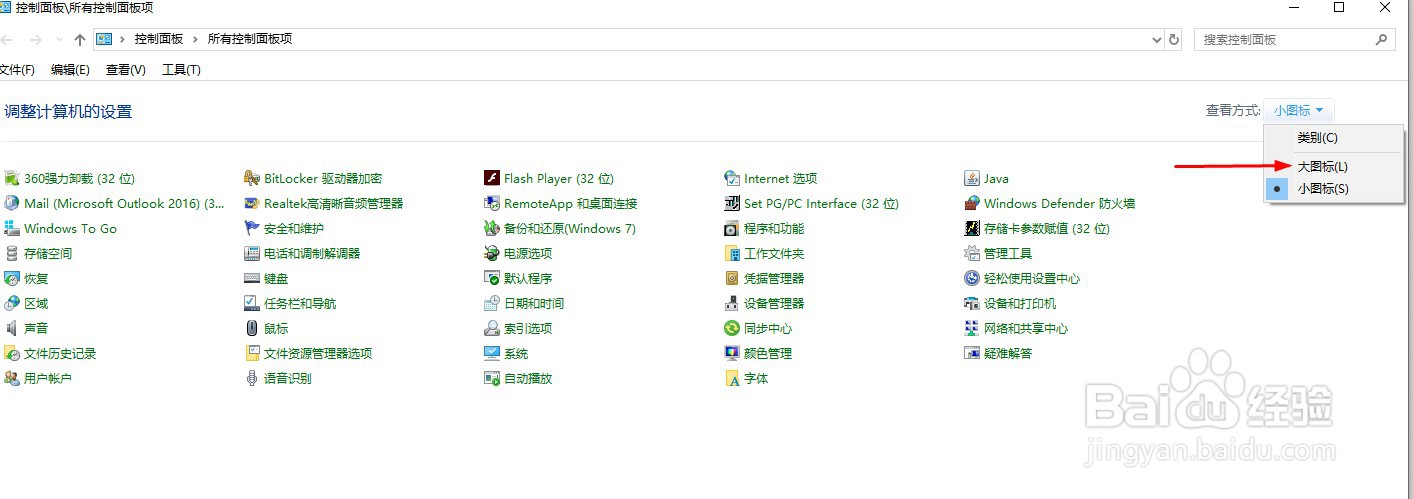
4、然后选择电源选项进去
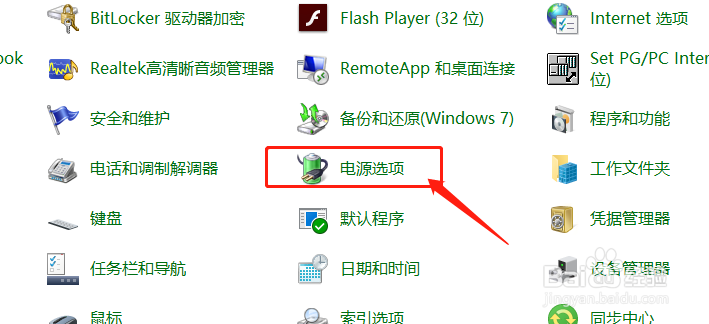
5、选择电源按钮的功能 点击进去
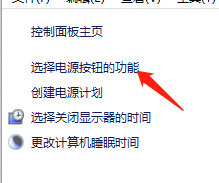
6、在这里面的电源按钮和睡眠按钮设置下面的 电源按钮选择关机
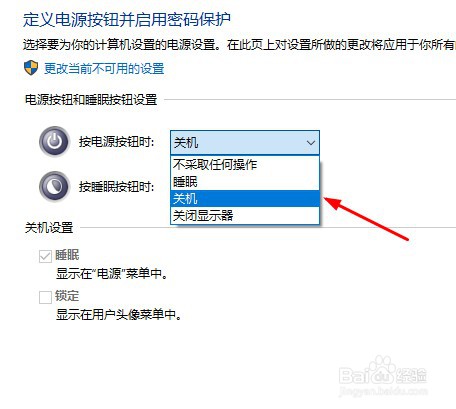
7、然后在返回电源选项界面选择你现在使用的那个首计划 后面的更改计划设置
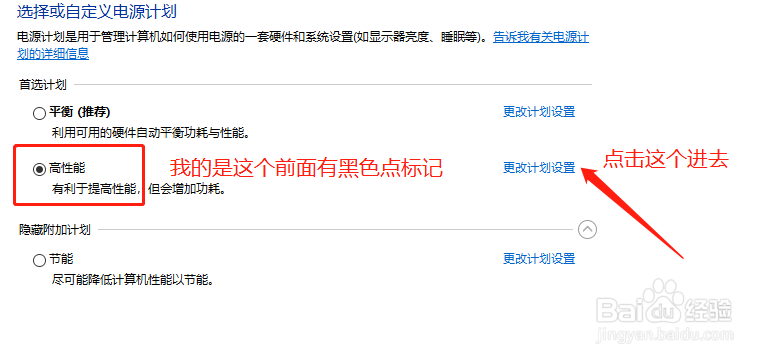
8、点击更改高级电源设置
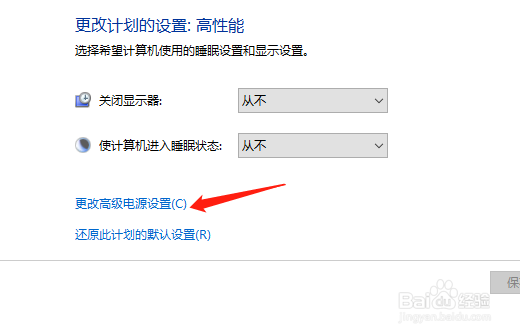
9、选择电源按钮和盖子前面那个加号点击那个加号
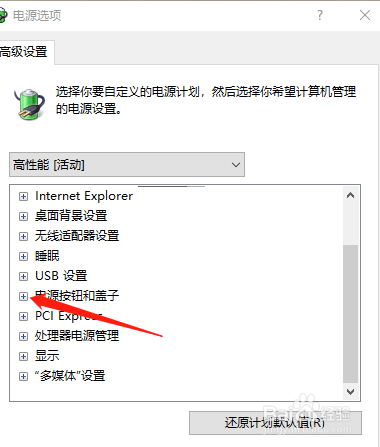
10、选择电源按钮操作设置关机 最后点击下面的应用
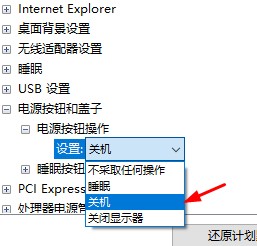
1、首先桌面找到此电脑左击一下然后选择管理点击进去
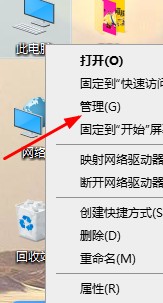
2、点击设备管理器
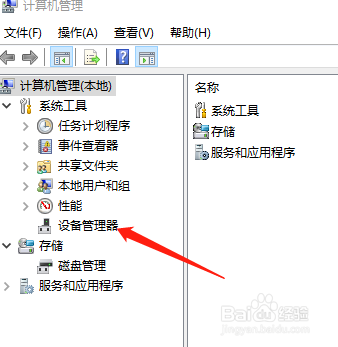
3、点击通用串行总线控制器 找到USB Root Hub
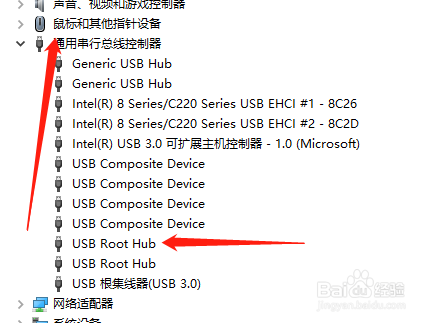
4、右击选择属性进去 找到电源管理点击
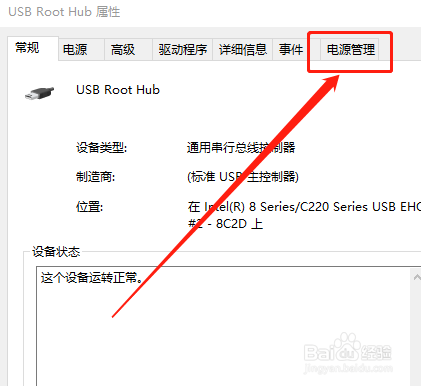
5、在允许计算机关闭此设备以节约电源 前面那个勾去掉
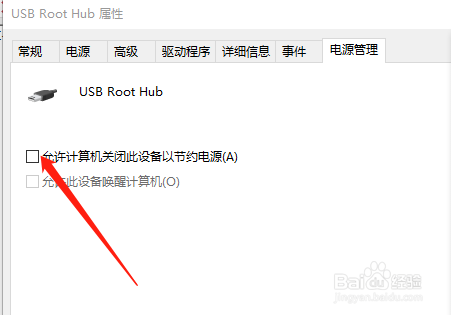
1、首先我们同时按键盘快捷键 win+r 打开运行界面

2、在运行界面输入gpedit.msc 回车
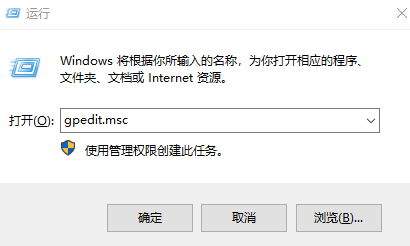
3、选择计算机配置----管理模板打开
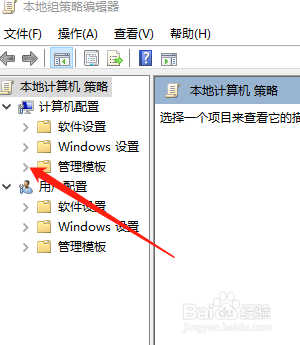
4、找到关机选项点击 然后在右边找到 关闭会阻止或者取消关机的应用程序的自动终止功能双击
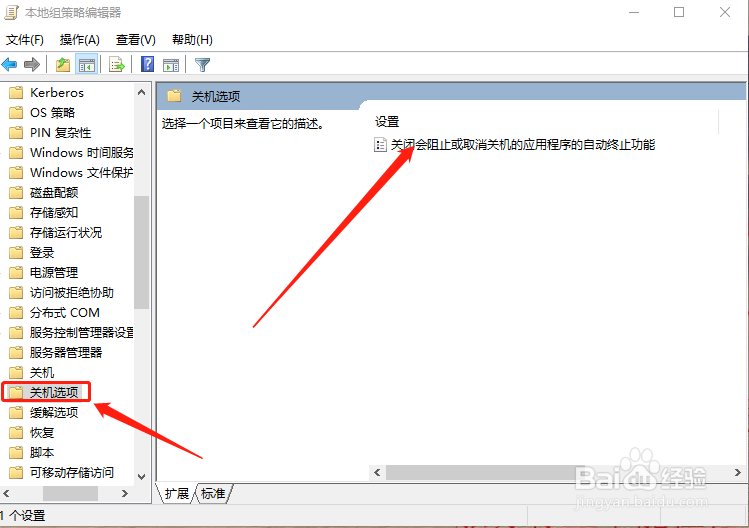
5、选择已启用,然后点击确定就可以了
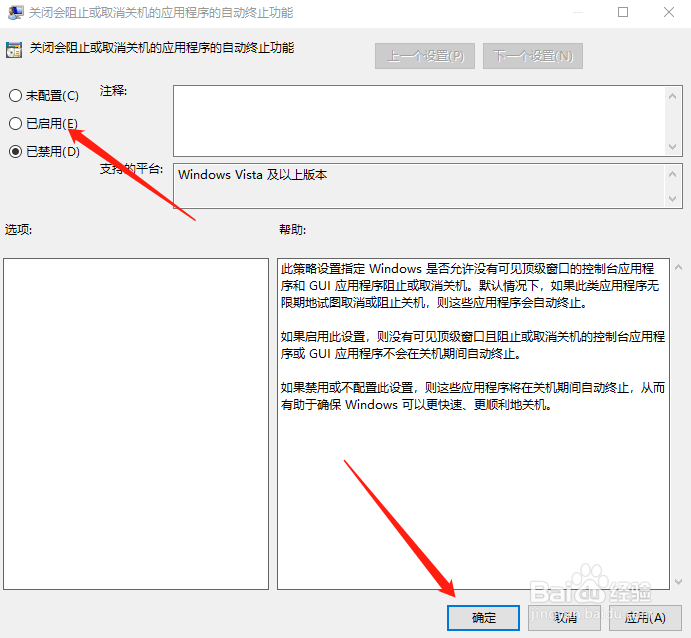
声明:本网站引用、摘录或转载内容仅供网站访问者交流或参考,不代表本站立场,如存在版权或非法内容,请联系站长删除,联系邮箱:site.kefu@qq.com。